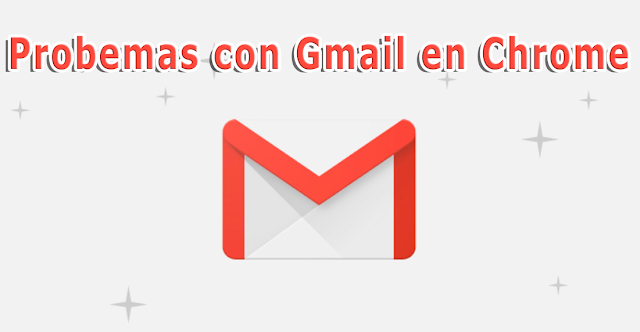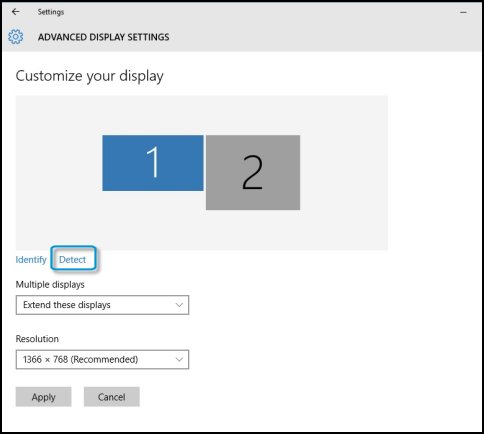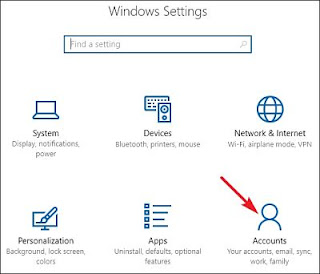Skype se cierra en Windows 10 como arreglar esto
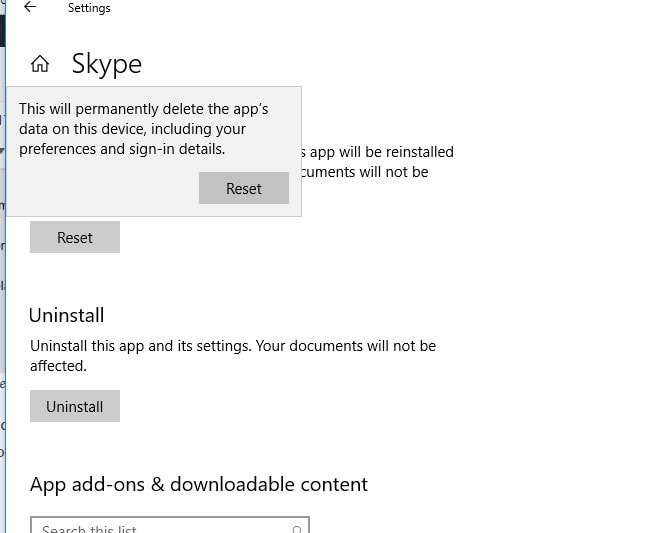
Skype es una aplicación popular de chat y video llamadas. Y mientras que en Windows 10 ha logrado tener mucho más protagonismo, lo cierto es que no esta extensa de fallos. El tema de que Skype se cierra en Windows 10 es un problema regular que puede estar relacionado con una instalación corrupta o incluso con un registro corrupto. Y mientras que en la mayoría de los casos el simplemente el reinstalar esta aplicación puede solucionar el problema. Lo cierto es que la solución para este problema puede ser algo más compleja de lo que se piensa. Skype se cierra en Windows 10 Reseteando a esta app ; Como antes se señaló, el problema de que Skype se cierra en Windows 10 puede ser solucionado de manera sencilla reinstalando de cierta manera la app. Pero el resetear la aplicación es algo un poco diferente a simplemente reinstalar. La función de resetear lo que hará es borrar todos los datos de nuestra aplicación, para luego reiniciarla en caso de que no funcione de manera correcta. Es